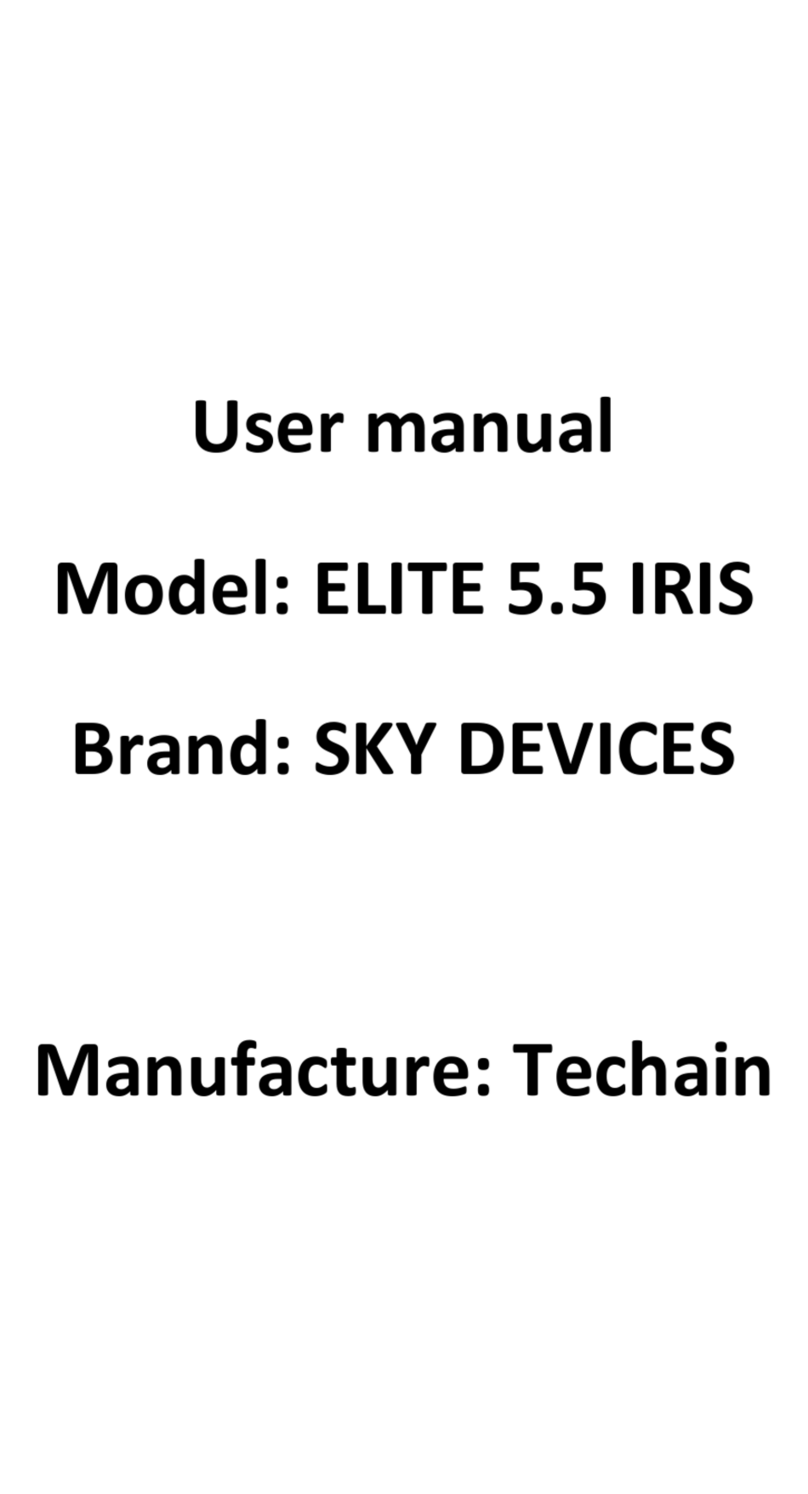SKY DEVICES Elite A55 User manual


1/ 23
1 General Information
1.1 Profile
Please read this pamphlet carefully in order to make your phone in perfect condition.
Our company may change this mobile phone without prior written notice and reserves the
final right to interpret the performance of this mobile phone.
Due to different software and network operators, display on your phone may be different,
refer to your phone for details.
1.2 Safety warning and Attentions
Safety warning
ØROAD SAFETY COMES FIRST
Do not use a hand-held phone while driving. Use hands-free fittings when calls are
unavoidable while driving. In some countries, dialing or receiving calls while driving is
illegal!
ØSWITCH OFF IN AIRCRAFT
Wireless devices can cause interference in aircraft. Using a mobile phone in flight is
illegal and risky.
Please make sure that your mobile phone is powered off in flight.
ØQUALIFIED SERVICE
Only qualified personnel may install or repair phone equipment. Installing or repairing the
mobile phone on your own may bring great danger and violates the warranty rules.
ØACCESSORIES AND BATTERIES
Use only approved accessories and batteries.
ØEMERGENCY CALLS
Ensure the phone is switched on and in service, enter the emergency number, e.g. 112,
then press the Dial key. Give your location and state your situation briefly. Do not end the
call until told to do so.
2 Your phone
2.1 Phone overview
2.2 Functions of Keys
The mobile phone provides the following keys:
uPower key
Power key situates at the right side of the phone. While using the phone, you can press
this key to lock screen; if you press and hold this key, a phone-options dialog would pop

2/ 23
out. Here, you can select to adjust the profile mode,power on/off, restart and turn on/off
airplane mode.
uVolume key
Volume key situates at the upper side of the power key. You can press it to adjust ring
volume.
2.3 Functions of icons
uMenu icon
Touch this icon to access options of a selected function;
uHome icon
Touch it to open home screen. If you’re viewing the left or right extended Home screen,
touch it can enter the home screen;
uBack icon
Touch this icon to return to the previous screen.
3 Getting started
3.1 Installing the SIM Card and the Battery
A SIM card carries useful information, including your mobile phone number, PIN
(Personal Identification Number), PIN2, PUK (PIN Unlocking Key), PUK2 (PIN2
Unlocking Key), IMSI (International Mobile Subscriber Identity), network information,
contacts data, and short messages data.
Installation
uHold the power key for a while and select power off.
uInsert the SIM Card into the SIM Card slot lightly with the corner cutting of the card
aligning to the notch of the slot as the small icon guide, till the SIM Card cannot be
further pushed in.
3.2 Charging the Battery
The lithium battery delivered with the mobile phone can be put into use immediately after
being unpacked. A new battery will have maximum performance after the first three full
charge/discharge cycles.
Battery level indication:
uYour mobile phone can monitor and display the battery state.
uNormally the remaining energy of the battery is indicated by the battery level icon at
the upper right corner of the display screen.
uWhen the battery energy is insufficient, the mobile phone prompts "Battery low".
Using a travel adapter:
uConnect the adapter of the travel charger with the charging slot in the mobile phone.
Ensure that the adapter is fully inserted.
uInsert the plug of the travel charger to an appropriate power outlet.
uDuring the charging, the battery level grids in the battery icon keep flickering till the
battery is fully charged.
uThe battery icon no longer flicker when the charging process ends.
Optimizing battery life
You can extend your battery’s life between charges by turning off features that you don’t
need. You can also monitor how applications and system resources consume battery
power.
To guarantee the optimal performance of your battery, please stick to the following rules:
uTurn off radios that you aren’t using. If you aren’t using Wi-Fi, Bluetooth, or GPRS,
use the Setting application to turn them off.
uTurn down screen brightness and set a shorter screen timeout.
uIf you don’t need them, turn off automatic syncing for Gmail, Calendar, Contacts, and
other applications.

3/ 23
3.3 Linking to the Networks and devices
Your phone can connect to a variety of networks and devices, including mobile networks
for voice and data transmission, Wi-Fi data networks, and Bluetooth devices, such as
headsets. You can also connect your phone to a computer, to transfer files from your
phone’s SD card and share your phone’s mobile data connection via USB.
Connecting to mobile networks
When you assemble your phone with a SIM card, your phone is configured to use your
provider’s mobile networks for voice calls and for transmitting data.
Connecting to Wi-Fi networks
Wi-Fi is a wireless networking technology that can provide Internet access at distances of
up to 100 meters, depending on the Wi-Fi router and your surroundings.
Touch Settings>Wireless & networks >Wi-Fi. Check Wi-Fi to turn it on. The phone scans
for available Wi-Fi networks and displays the names of those it finds. Secured networks
are indicated with a Lock icon.
Note: If the phone finds a network that you connected to previously, it connects to it.
Touch a network to connect to it. If the network is open, you are prompted to confirm that
you want to connect to that network by touching Connect. If the network is secured,
you’re prompted to enter a password or other credentials.
Connecting to Bluetooth devices
Bluetooth is a short-range wireless communications technology that devices can use to
exchange information over a distance of about 8 meters. The most common Bluetooth
devices are headphones for making calls or listening to music, hands-free kits for cars,
and other portable devices, including laptops and cell phones.
Touch Settings>Wireless & networks >Bluetooth. Check Bluetooth to turn it on.
You must pair your phone with a device before you can connect to it. Once you pair your
phone with a device, they stay paired unless you unpair them.
Your phone scans for and displays the IDs of all available Bluetooth devices in range. If
the device you want to pair with isn’t in the list, make it discoverable.
Connecting to a computer via USB
You can connect your phone to a computer with a USB cable, to transfer music, pictures,
and other files between your phone’s SD card and the computer.
3.4 Using the touch screen
uTouch-screen tips
ØTouch
To act on items on the screen, such as application and settings icons, to type letters and
symbols using the onscreen keyboard, or to press onscreen buttons, you simply touch
them with your finger.
ØTouch & hold
Touch & hold an item on the screen by touching it and not lifting your finger until an action
occurs. For example, to open a menu for customizing the Home screen, you touch an
empty area on the Home screen until the menu opens.
ØDrag
Touch & hold an item for a moment and then, without lifting your finger, move your finger
on the screen until you reach the target position.
uLock screen
When Screen lock in Security setting is enabled, press Power key to lock the handset.
This helps to prevent accidental touching of keys and as well as power saving. When
Sleep function in Display setting is enabled, after the handset device has been idle for
preset period, the screen will be locked automatically to save power.
uUnlock screen
Press Power key to switch on the handset device. The lock screen appears. Swipe
left/right to open camera/phone application. Swipe up to unlock screen, and the screen
being locked last time will show.

4/ 23
3.5 Using the onscreen keypad
uTo enter text
Touch a text field, and the onscreen keyboard opens. Some applications open the
keyboard automatically. In others, you touch a text field where you want to enter text to
open the keyboard.
uTouch the keys on the keyboard to type.
The characters you’ve entered appear in the text field, with suggestions for the word you
are typing below.
3.6 Dialing Calls
uDialing a call to a number in the contacts
Touch the Phone icon or the phone application icon on the Home screen, then select the
Contacts tab. Swipe or slide upward/downward to pick out the target contact. Then you
can touch the dial icon to originate a call.
uDialing a call to a number in call log
Touch the Phone icon or the phone application icon on the Home screen, then select the
call log tab. Swipe or slide upward/downward to pick out and touch the target contact.
Then you can originate a call.
uAnswering incoming calls
Drag the Answer icon towards right to answer an incoming call.
Touch the End icon to end the current conversation.
To reject an incoming call, drag the End icon towards left.
uManaging multiple calls
If you accept a new call when you’re already on a call, you can drag the Answer icon
towards right to answer the current calls.
The Search function enables you to open a search box for searching your phone and the
web.
3.7 Settings
ǏWireless& Networksǐ
You can use Wireless & Network settings to manage your SIM card, configure and
manage connections to networks and devices by using Wi-Fi. You also can set
Bluetooth, data usage, airplane mode, tethering & portable hotspot, VPN and Cellular
networks in this interface.
ǏDeviceǐ
uNotifications
You can manage all applications to send notifications in this interface.
uSound
There are system volume, ringtone, other sounds, Cast and Sound enhancement for you
set.
uApps
You can use the Applications settings to view details about the applications installed on
your phone, to manage their data and force them to stop, to view and control currently
running services, and to view the storage used by applications, etc.
uStorage
Use the Storage settings to monitor the used and available space on your phone and on
your SD card and to manage your SD card.
uBattery
You can view your battery status, battery level and battery use in this interface.
uMemory
Use the Memory settings to monitor the Average used and free memory on your phone
for some time.
uUsers
You can share this device with other people by creating additional users in this interface.
Table of contents
Languages:
Other SKY DEVICES Cell Phone manuals

SKY DEVICES
SKY DEVICES ELITE 5.5 OCTA User manual

SKY DEVICES
SKY DEVICES Platinum 5.0M User manual

SKY DEVICES
SKY DEVICES Elite B55 User manual

SKY DEVICES
SKY DEVICES SKYF1M User manual

SKY DEVICES
SKY DEVICES PLATINUM 5.0 User manual

SKY DEVICES
SKY DEVICES Elite 5.0L+ User manual

SKY DEVICES
SKY DEVICES F3P+ User manual

SKY DEVICES
SKY DEVICES Tank User manual
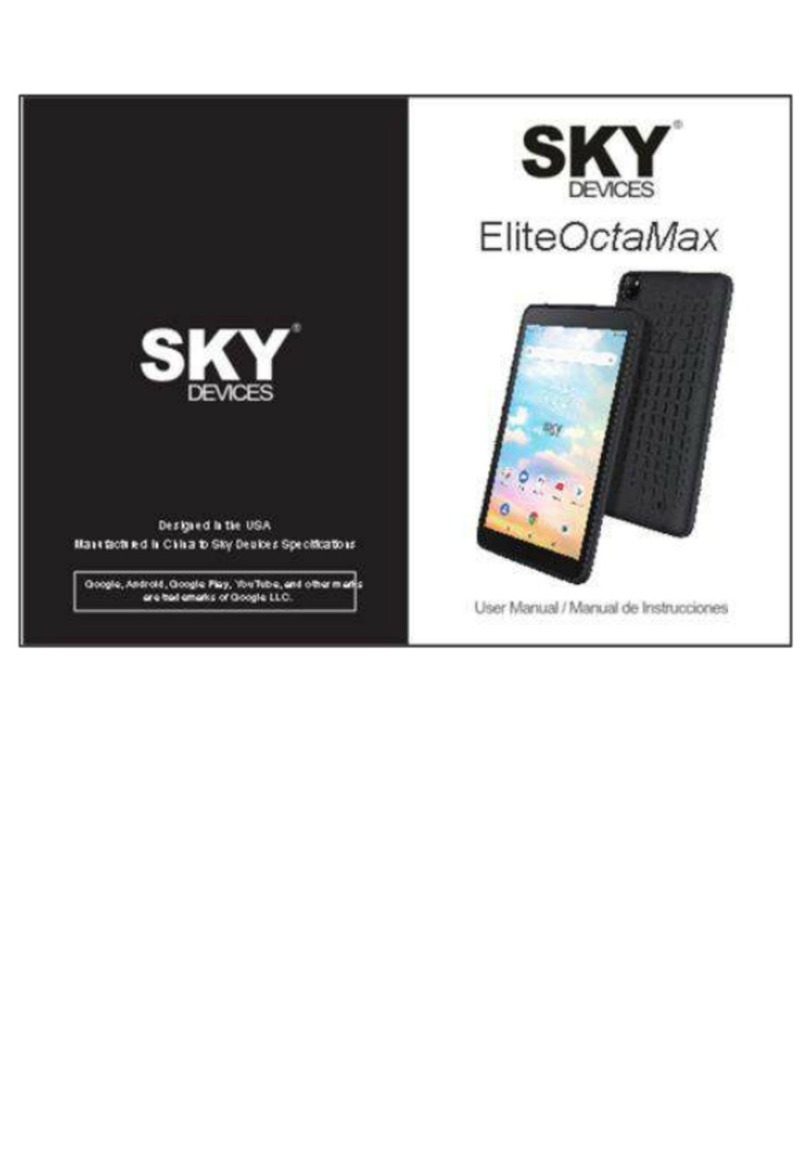
SKY DEVICES
SKY DEVICES EliteOctaMax User manual

SKY DEVICES
SKY DEVICES SKYMusic User manual